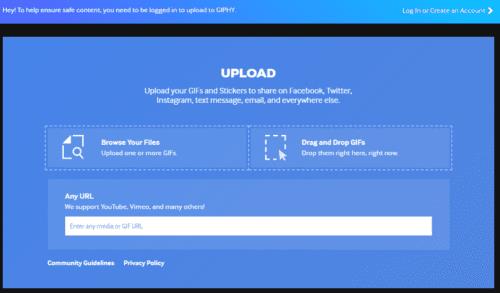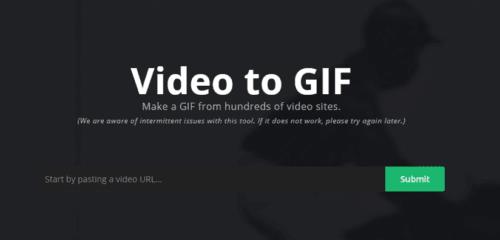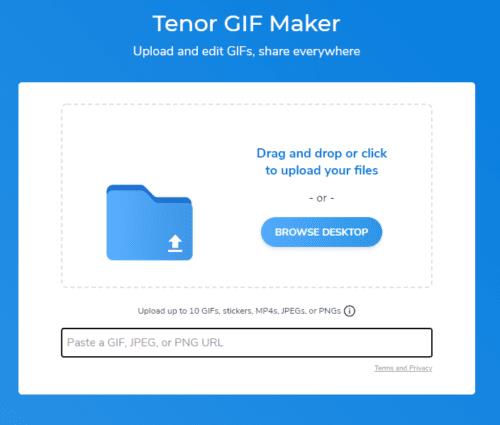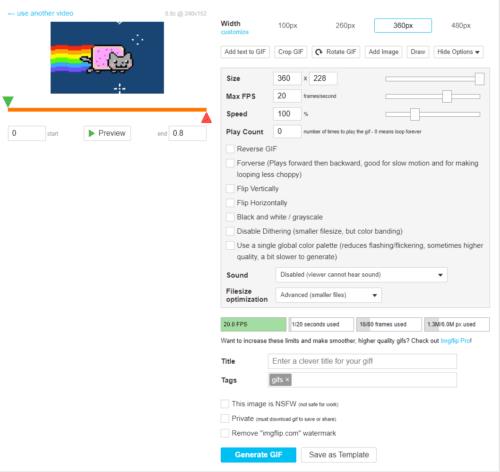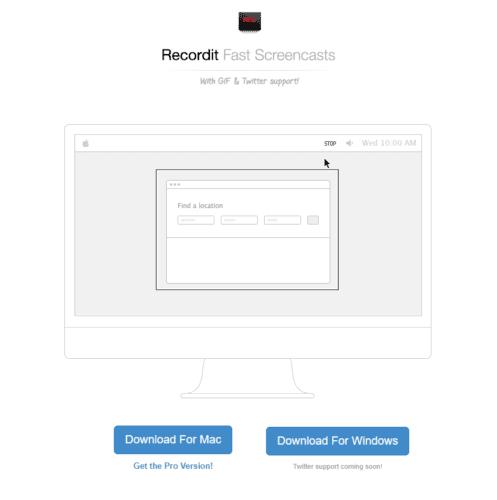Les images sont un excellent moyen de partager sur Internet et les GIF animés sont juste un peu meilleurs. Les animations vous permettent de montrer une scène plus complexe, comme une réaction ou quelque chose qui se passe. Les navigateurs prennent en charge l'affichage des GIF par défaut, ils fonctionnent donc sur la plupart des sites Web où vous pouvez partager des images.
Il existe de nombreux sites qui ont déjà téléchargé une collection de GIF, mais parfois vous souhaitez simplement créer le vôtre. Voici notre sélection des cinq meilleures façons de télécharger et de partager des GIF.
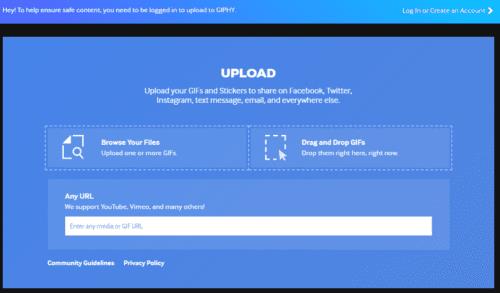
Giphy
Giphy est l'une des plus grandes collections de GIF, ce qui en fait un bon endroit pour chercher celui que vous voulez. Giphy dispose également d'un ensemble d'outils solide pour télécharger vos propres GIF. Si vous avez un GIF sur votre ordinateur, vous pouvez le télécharger directement. En fait, il faudra également de nombreux autres types de fichiers animés tels que mp4, avi, webm et mov.
Alternativement, vous pouvez fournir un lien vers un GIF ou une vidéo et Giphy le convertira. Vous pouvez sélectionner la partie de la vidéo à utiliser et y ajouter des légendes personnalisées. Le seul inconvénient de l'utilisation de Giphy est que vous devez être connecté pour télécharger un GIF.
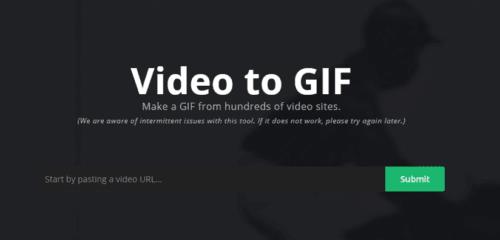
Imgur
Imgur est l'un des sites de partage d'images les plus connus sur Internet. Il n'est pas dédié aux GIF, mais il les supporte beaucoup. Vous pouvez télécharger des GIF ou d'autres fichiers animés à partir de votre disque dur, bien qu'il ne prenne pas en charge autant de types de fichiers animés que Giphy. Vous pouvez également importer des GIF à partir d'Internet et générer des GIF à partir de vidéos. Aucun compte n'est nécessaire pour télécharger un GIF.
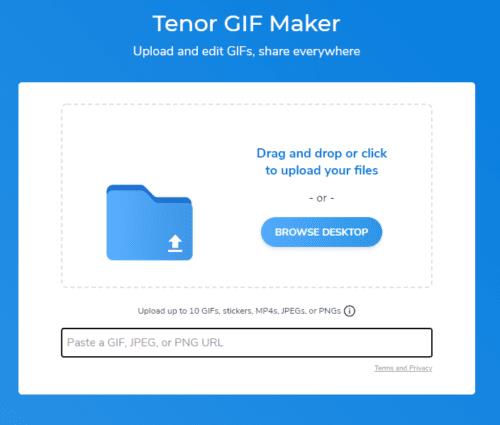
Ténor
Tenor est principalement un site GIF animé, cependant, il est également possible de télécharger des images fixes. Il n'y a que trois types de fichiers animés pris en charge, mais vous pouvez soit les télécharger depuis votre disque dur, soit les lier à partir d'un autre endroit sur Internet. Une chose que vous ne pouvez pas faire est d'importer une vidéo à partir du Web. Une fois que vous avez téléchargé un GIF, vous devez y ajouter au moins une balise avant de pouvoir le publier, mais vous n'avez pas besoin d'un compte pour télécharger des GIF sur Tenor.
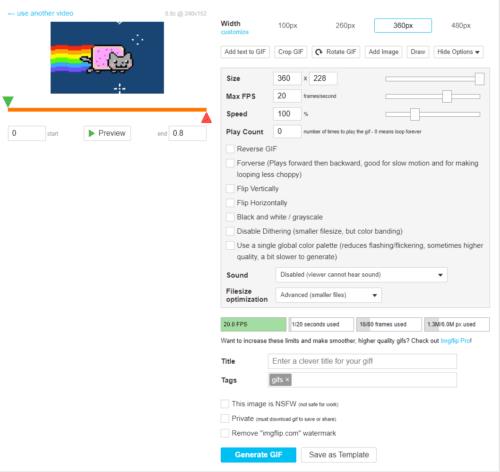
Imgflip
Imgflip prend en charge toutes les méthodes de téléchargement GIF auxquelles vous pouvez penser, à partir de votre disque dur, du Web, de vidéos et même d'un ensemble d'images fixes. Il permet beaucoup de personnalisation, y compris le framerate du GIF. Un compte n'est pas nécessaire, mais tous les GIF incluent un petit filigrane à moins que vous ne payiez 9,95 $ par mois pour la version pro.
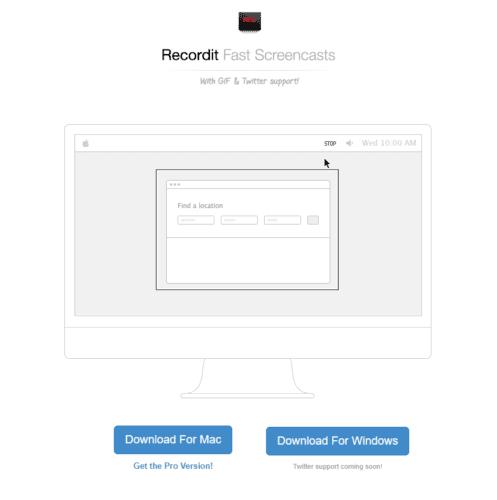
Enregistrer
Recordit, est un outil logiciel téléchargeable qui vous permet d'enregistrer des GIF à partir de votre bureau. C'est comme prendre une capture d'écran, sélectionner une zone de l'écran et cliquer sur enregistrer pour créer un GIF. Une fois que vous avez arrêté l'enregistrement, vous pouvez cliquer sur la fenêtre contextuelle dans le coin inférieur droit de votre écran pour ouvrir votre GIF. Cela peut être particulièrement utile pour créer un GIF de quelque chose sur votre ordinateur, comme une procédure pas à pas. Une chose à savoir est que le framerate est relativement faible. Vous n'avez pas besoin d'un compte mais vous devrez installer le logiciel pour utiliser Recordit.